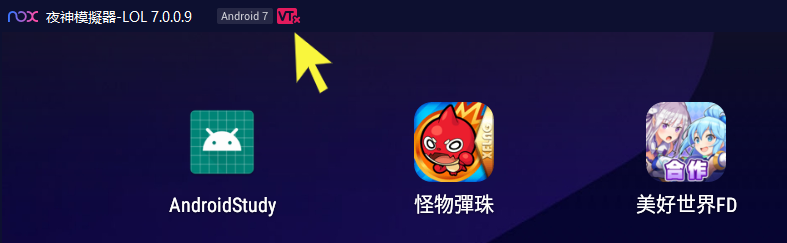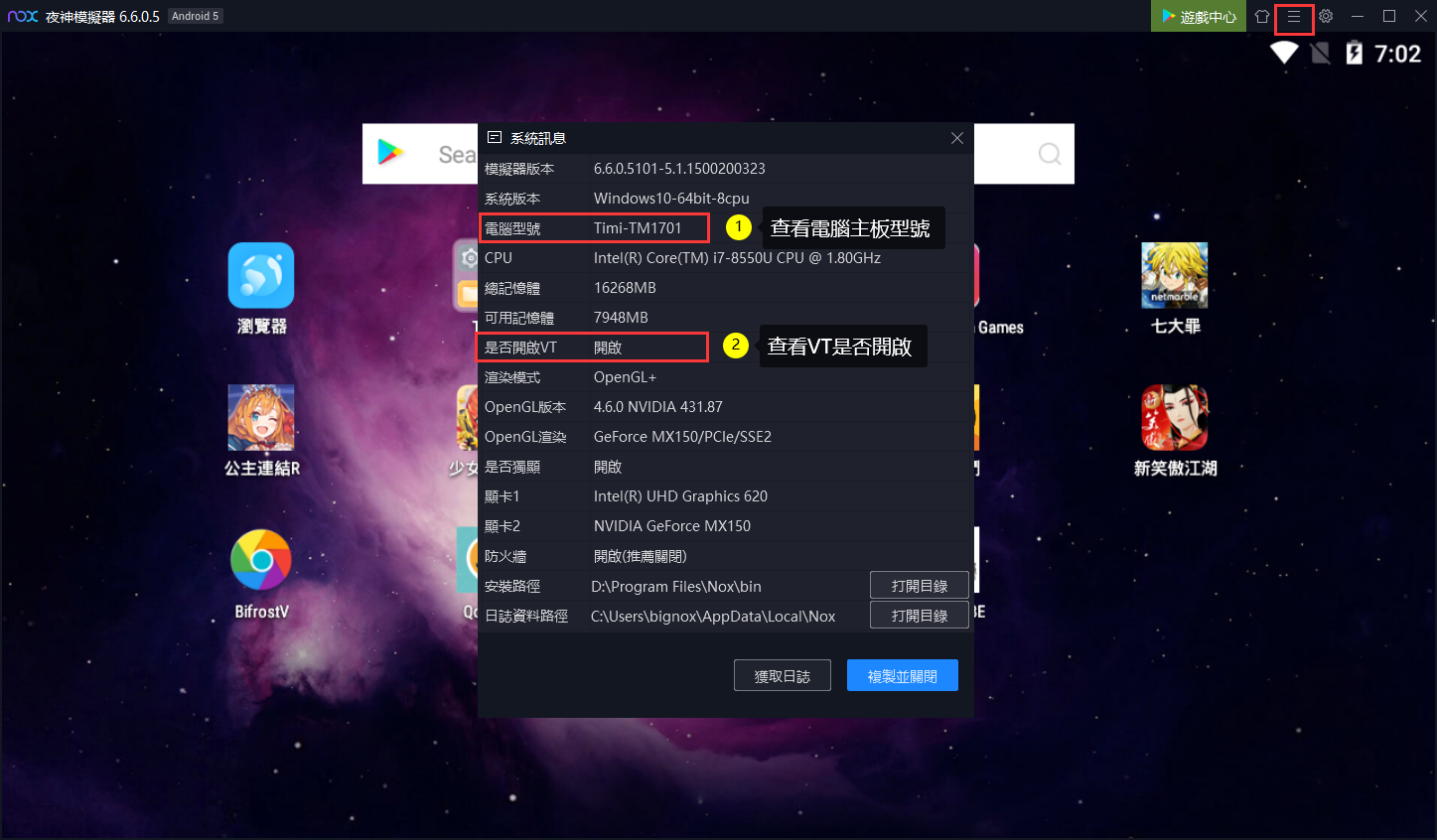VT開啟教學影片:
- 電腦為什麼要開啟VT?
- 如何確認電腦是否開啟VT?
- 如何開啟VT?
所有VT教學已移至:
夜神官方幫助中心: https://support.bignox.com/zh-TW/often/vt
電腦為什麼要開啟VT?
開啟VT後,運行模擬器流暢度提升10倍不為過。電腦玩模擬器遇到很多奇怪的問題隨之而解。
開啟VT僅是開啟電腦的虛擬化技術,並不會對我們的電腦造成負面影響,不會更動個人帳號安全訊息,可以放心使用!
如何確認電腦是否開啟VT功能?
方法A. 查看模擬器左上角紅色角標”VT”,確認電腦VT是否開啟。
方法B. 點選模擬器如圖所示三條線圖案會有系統訊息,檢視該視窗資訊,顯示該電腦的配備與模擬器VT功能開啟狀況 & 主機型號,確認主機型號(圖示中電腦型號)有助於辨識之後進入BIOS開啟VT的方式。
(如果已經開啟VT,可忽略以下教學步驟)
方法C. 使用第三方工具檢測CPU的VT支援狀況 》VT檢測工具《

通過檢測,會顯示支持狀態和啟用狀態
VT-x啟用狀態是綠色的【√】就是開啟狀態。
如何開啟VT? (點擊查看進階教學)
第1步:進入主板機BIOS界面
進入電腦的BIOS介面; 開機或重啟電腦之後,對應桌上型電腦來說絕大部分都是不停的按 Delete快捷鍵/或者F12 即可進入BIOS設置畫面。***(不同機型可參考VT更多詳細教學)***
第2步:開啟VT功能
a、在BIOS頁面找到對應的VT選項。(多數是Virtual 或 Virtualization,個別情况是VT-X或SVM),它通常在<高級> (Advanced)-> <處理器> (CPU)裡面,有的是在 Configuration 或 Security 裡面。
b、 進入BIOS後,找到CPU Configuration 中的Virtuallization Technology選項。
不同的BIOS和CPU所在選項和位置還有可能項目名稱都不一樣,但是都大同小異,可能稱為「虛擬化技術」或著是「VT-d」,如果是2018年新款AMD的處理器,可能稱為「SVM」,開啟後記得儲存設定重開電腦即可。
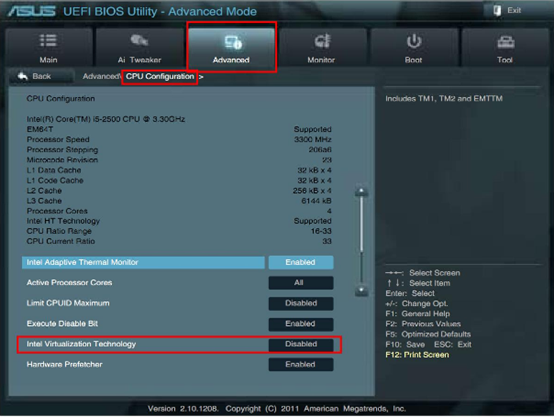
第3步:在VT選項後面的設置【Disable】,按“↑”,“↓”切換改為【Enable】,最後按F10選擇【Save】保存,重啟電腦就可以設置成功了。若重開機後,仍顯示失敗可以參考下方「防毒衝突」教學。
相關教學懶人連結: